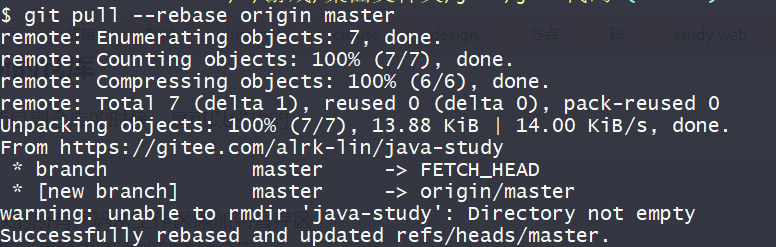Git操作入门

git常用命令
| 命令 | 作用 |
| git init |
初始化,创建工作目录、初始化本地 git 仓库 |
|
git status |
查看 git 状态 (文件是否进行了添加、提交操作) |
|
git add 文件名 |
添加,将指定文件添加到暂存区 |
|
git commit -m '提交信息' |
提交,将暂存区文件提交到历史仓库 |
|
git log |
查看日志( git 提交的历史日志) |
|
git config -l |
所有的配置文件,其实都保存在本地! |
Git配置
查看配置 git config -l
查看不同级别的配置文件:
#查看系统
configgit config --system --list
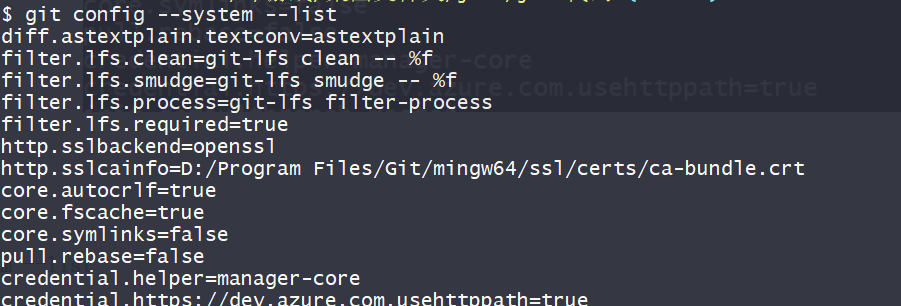
#查看当前用户(global)配置
git config --global --list

Git相关的配置文件:
1)、Git\etc\gitconfig :Git 安装目录下的 gitconfig --system 系统级
2)、C:\Users\Administrator\ .gitconfig 只适用于当前登录用户的配置 --global 全局
设置用户名与邮箱(用户标识,必要)
安装Git后首先要做的是设置你的用户名称和e-mail地址。
这是非常重要的,因为每次Git提交都会使用该信息。它被永远的嵌入到了你的提交中:
git config --global user.name "alrtliny" #名称
git config --global user.email xxxxxx@qq.com #邮箱

Git本地有三个工作区域:【加上远程git仓库分为四个工作区域】
工作目录(Working Directory)、平时存放项目代码的地方
暂存区(Stage/Index)、用于临时存的改动,事实上它只是一个文件,保存即将提交到文件列表信息
资源库(Repository或Git Directory)、安全存放数据的位置,这里面有你提交到所有版本的数据
如果在加上远程的git仓库(Remote Directory)、托管代码的服务器,可以简单的认为是远程数据交换
文件在这四个区域之间的转换关系如下:

工作流程
1、在工作目录中添加、修改文件;【git add 】
2、将需要进行版本管理的文件放入暂存区域;【git commit 】
3、将暂存区域的文件提交到git仓库。【git push】
因此,git管理的文件有三种状态:已修改(modified),已暂存(staged),已提交(committed)
远程仓库工作流程
步骤
1. 创建本地仓库
git init
2. 创建或修改文件,添加(add)文件到暂存区,提交(commit)到本地仓库
git add
3. 创建远程仓库
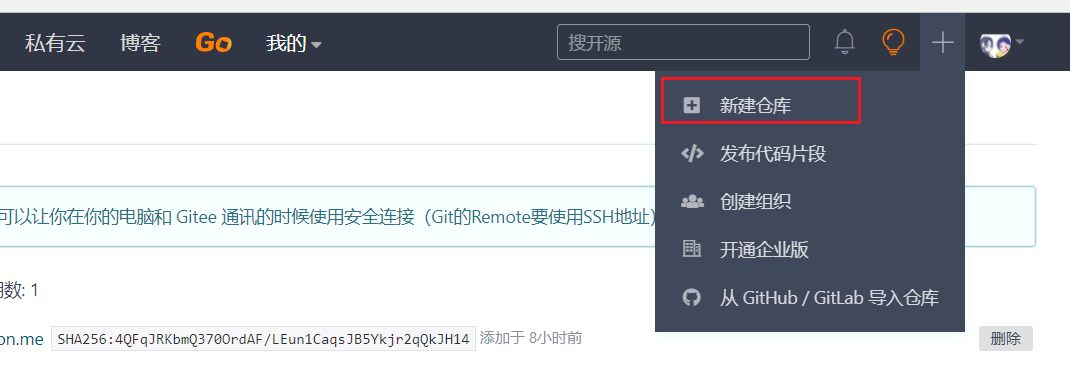
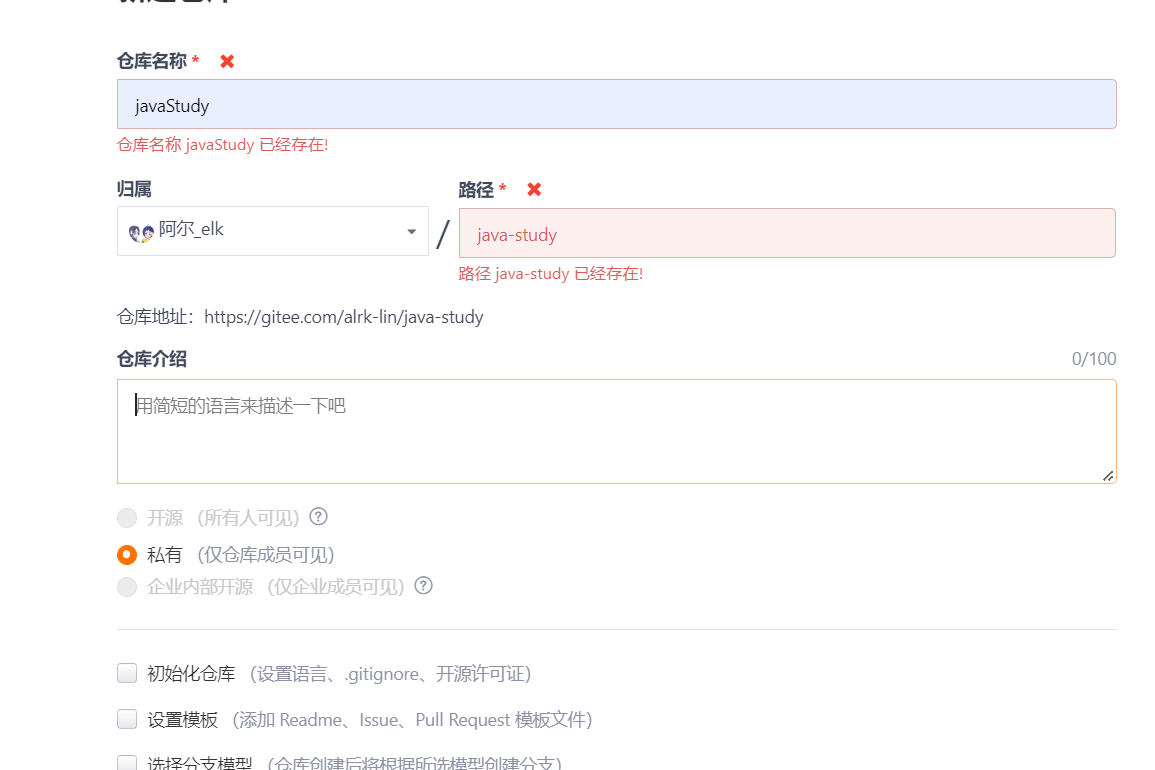
设置本机绑定SSH公钥,实现免密码登录!(免密码登录,这一步挺重要的,码云是远程仓库,我们是平时工作在本地仓库!)
# 进入 C:\Users\Administrator\.ssh 目录# 生成公钥
ssh-keygen –t rsa –C “输入邮箱” 
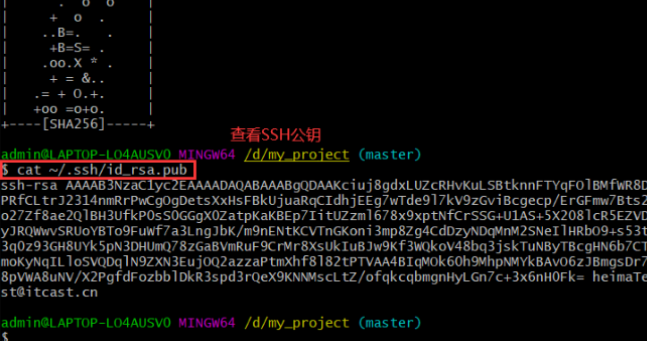
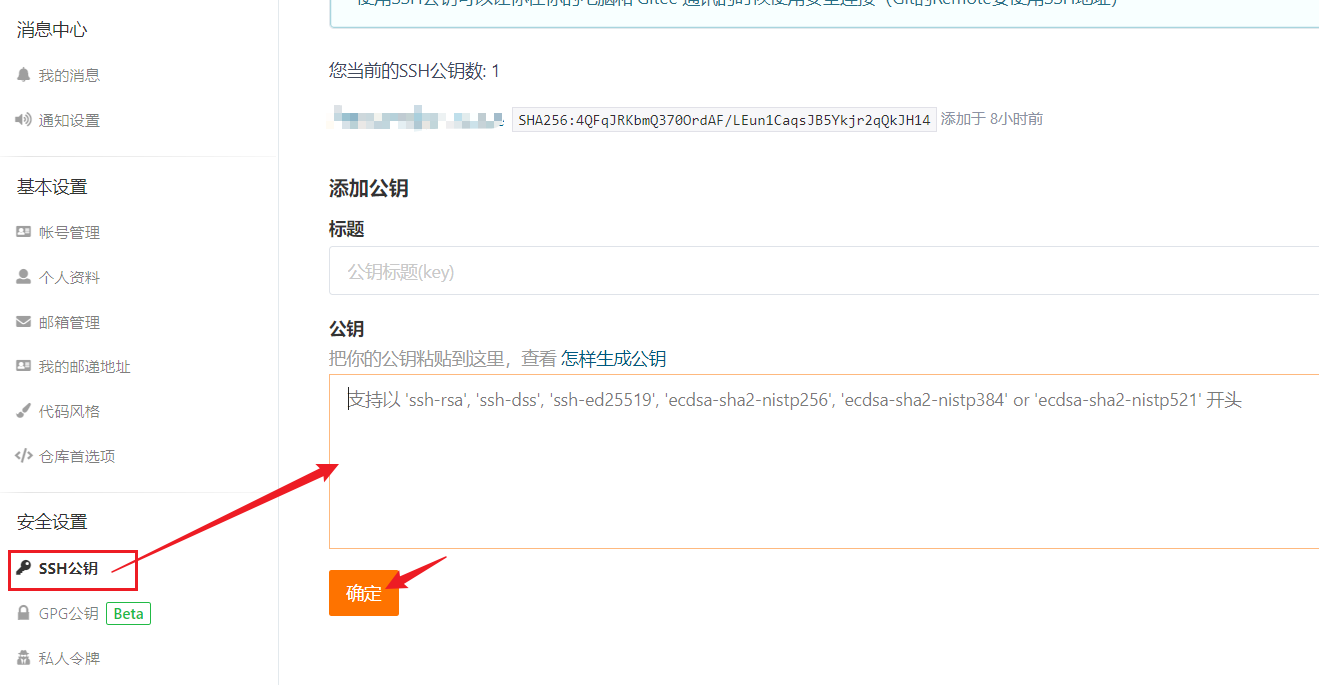
公钥测试
命令: ssh -T git@gitee.com

4. 推送到远程仓库
git commit
git push
1. 为远程仓库的URL(网址),自定义仓库名称
2. 推送
命令 git remote add 远程名称 远程仓库URL git push -u 仓库名称 分支
git push失败, 提示! [rejected] master -> master (fetch first)error: failed to push some refs.解决办法
出现错误的主要原因是gitee中的README.md文件不在本地代码目录中
此时我们要执行git pull --rebase origin master命令将README.md拉到本地,
然后执行git push origin master就可以成功了